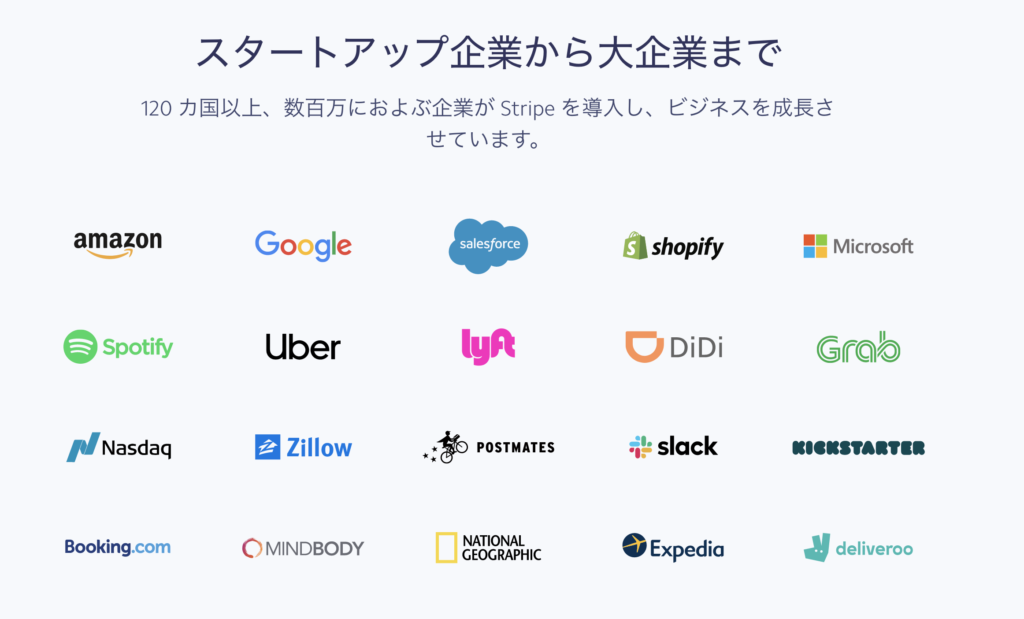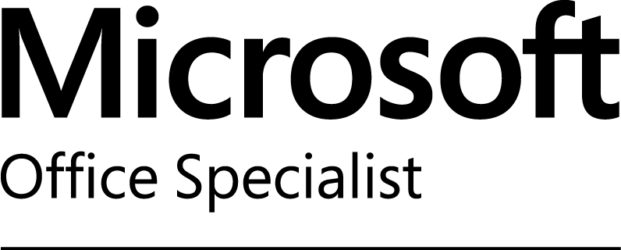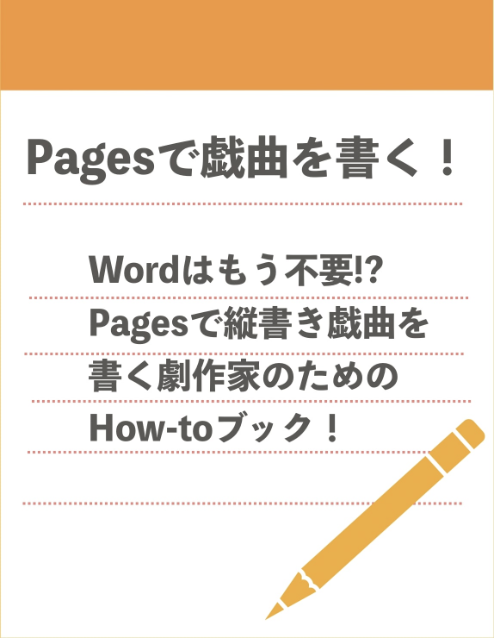本記事は、Kindle専門書『Pagesで戯曲を書く!』のブログ公開版で、Kindle本と同じ内容を網羅しております。Macを使用して舞台脚本を執筆するプロ、アマ、全ての劇作家に向けた内容となっております。
目次
本書で出来ること
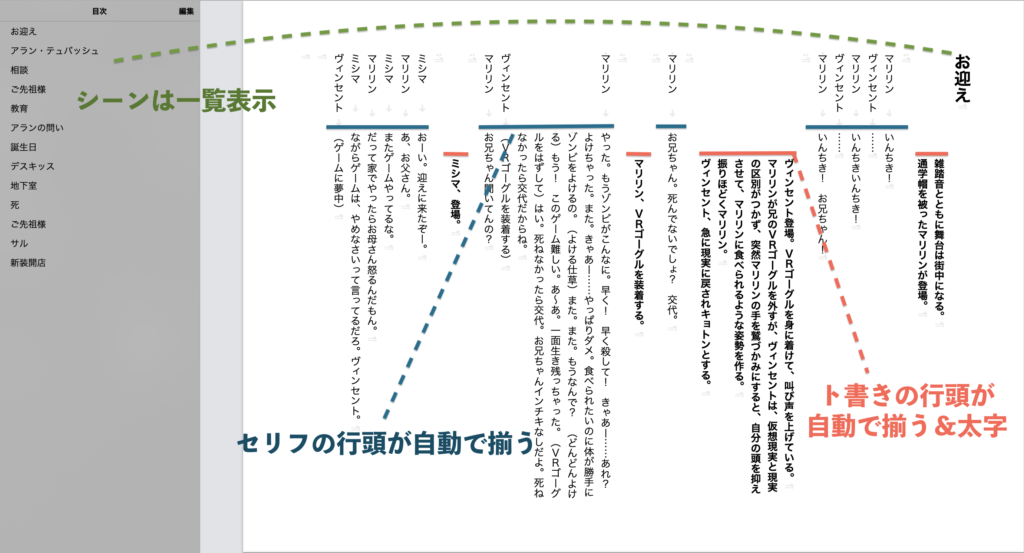
- セリフ…行頭が自動で揃う。
- ト書き…行頭が自動で揃う。太字(任意)
- シーンタイトル…画面左に一覧表示させる。(クリックするとその場面にジャンプ移動可)
これらの書き分けを、ファンクションキー(F1~3)を押すだけで可能にします。
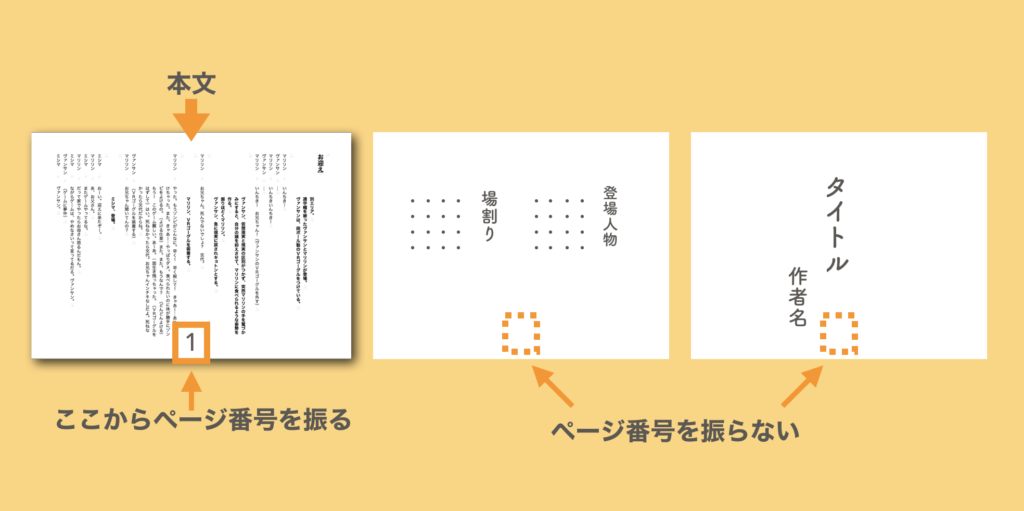
- 任意のページからページ番号を割り振る。
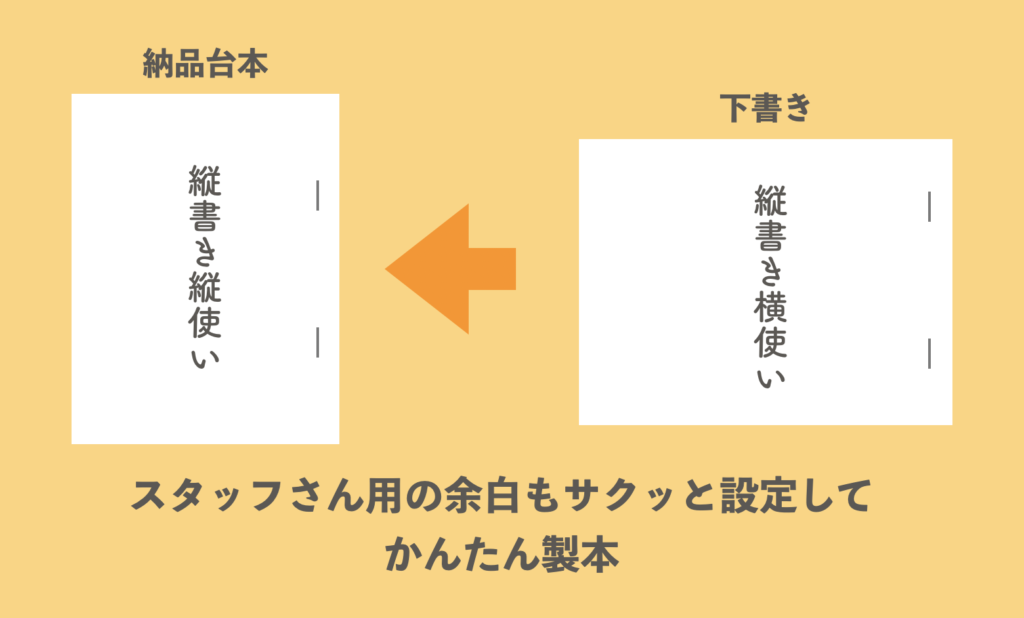
- ラクラク製本。
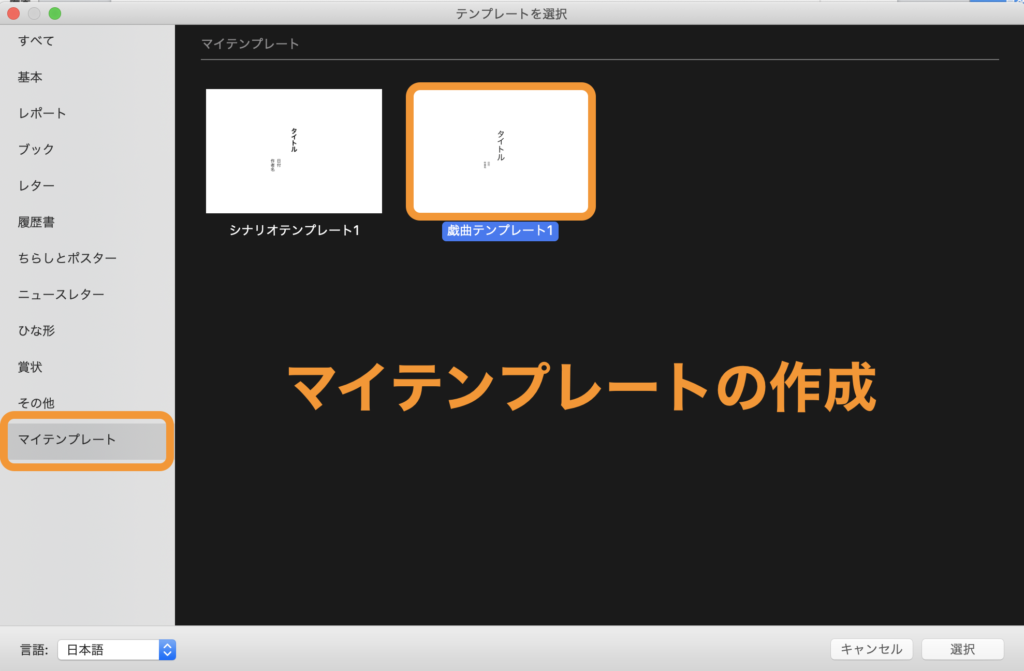
- それらを「マイテンプレート」として保存し、自分だけの戯曲フォーマットを作り上げる。
はじめに
本記事は、Kindle電子書籍『Pagesで戯曲を書く!』のブログ版で、おそらく「Pagesを使って戯曲を執筆する劇作家のために書かれた国内初のhow-to記事」です。
ご承知のように、Pagesは2019年3月に行われたアップグレードによって縦書きに対応しました。これに伴い、これまでMicrosoft Wordの専売特許だった戯曲執筆がPagesでも十分代用できるようになりました。本書では、その方法についてお伝えします。
なお、執筆にあたり使用しているPagesのバージョンは、バージョン8.2.1(6529)です。Pagesが縦書きに対応したのは、バージョン8.0以降ですので、それ以前のバージョンをお使いの方は新しいバージョンにアップグレードしてください。(無料)
※本書の内容は、iOS、iPad OSのPagesには対応しておりません。筆者の確認したところ、両OSのPagesは2020年2月14日現在、テキストレイアウト内のインデント設定ができないため、先述の機能を使いこなすことはできません。本書で取り扱うのはmacOS版のPagesとなります。
それでは早速使い方を見ていきましょう。
新規書類作成
まずは、Pagesを立ち上げて「新規書類」から「空白(横)」を選択してください。
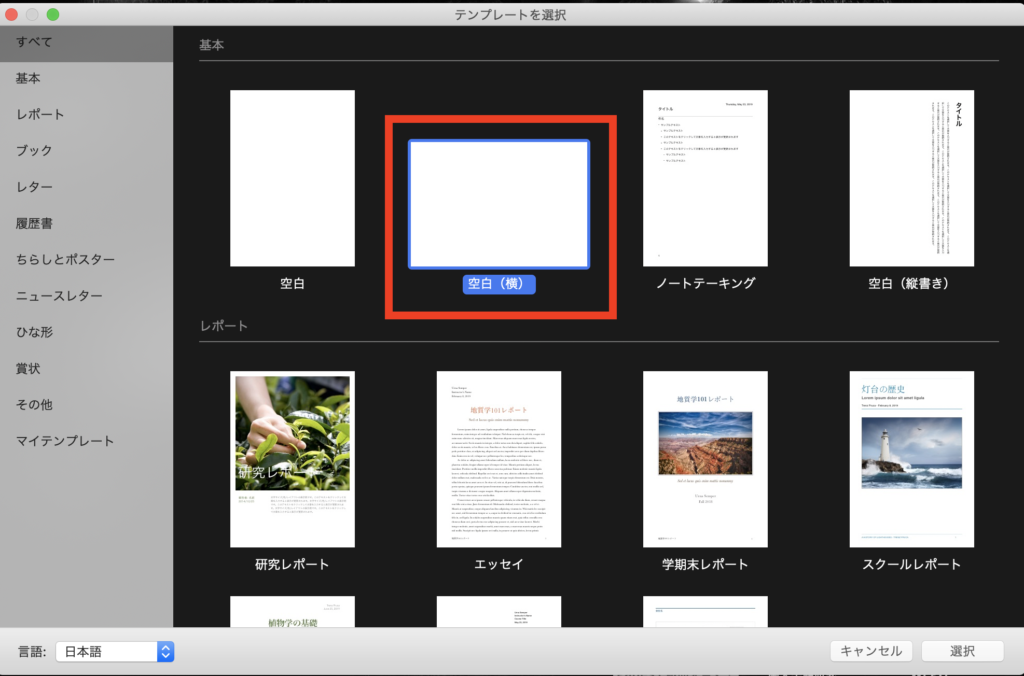
続いて画面右上の「書類」を選択し、「縦書きテキスト」にチェックを入れてください。
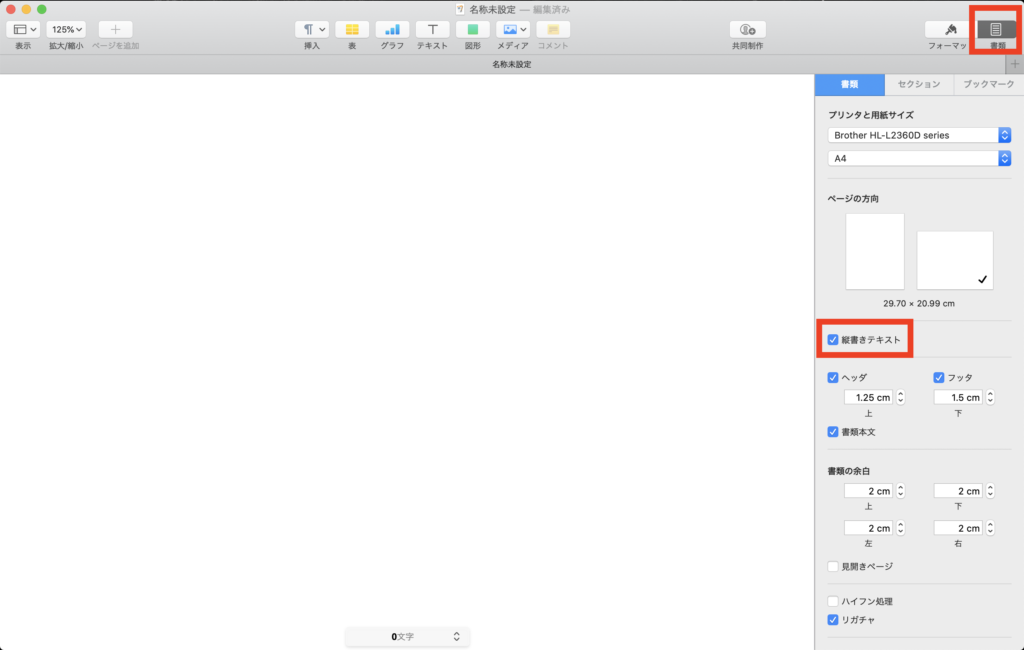
これで縦書きになりました。
続いて画面右上の「フォーマット」を選択します。
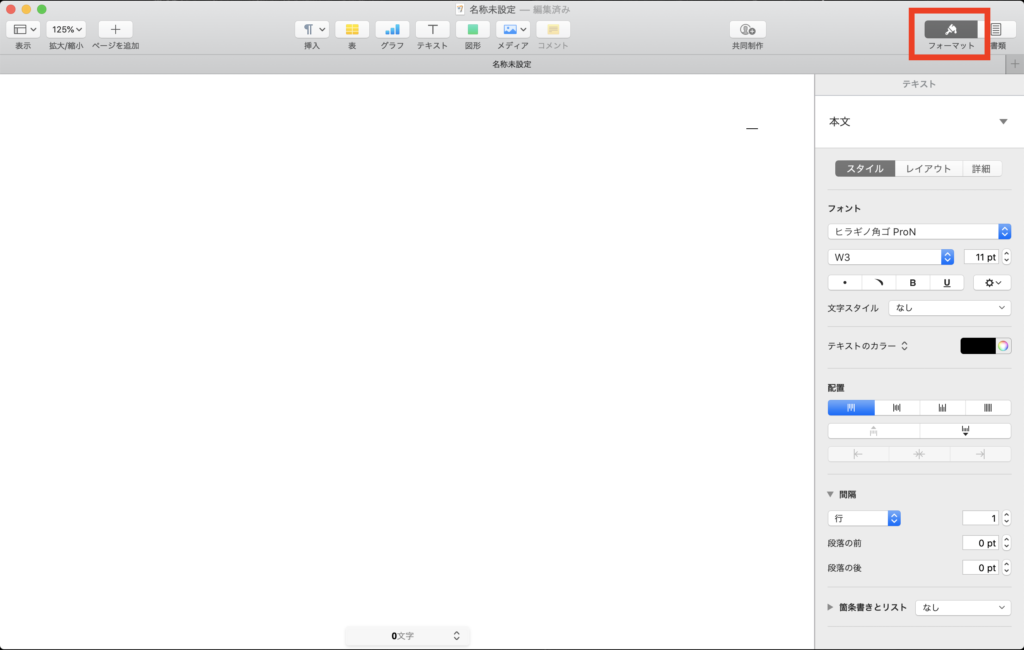
上が戯曲執筆時の基本画面になります。
では早速「セリフ」を書くのに必要な設定を行なっていきましょう。
ご覧いただきありがとうこざいます。
この先をご覧になるには、下記ボタンよりお進みくださいませ。
なお、お客様のメールアドレスは株式会社codocが、クレジット情報はstripe社が安全にお取り扱いいたします。